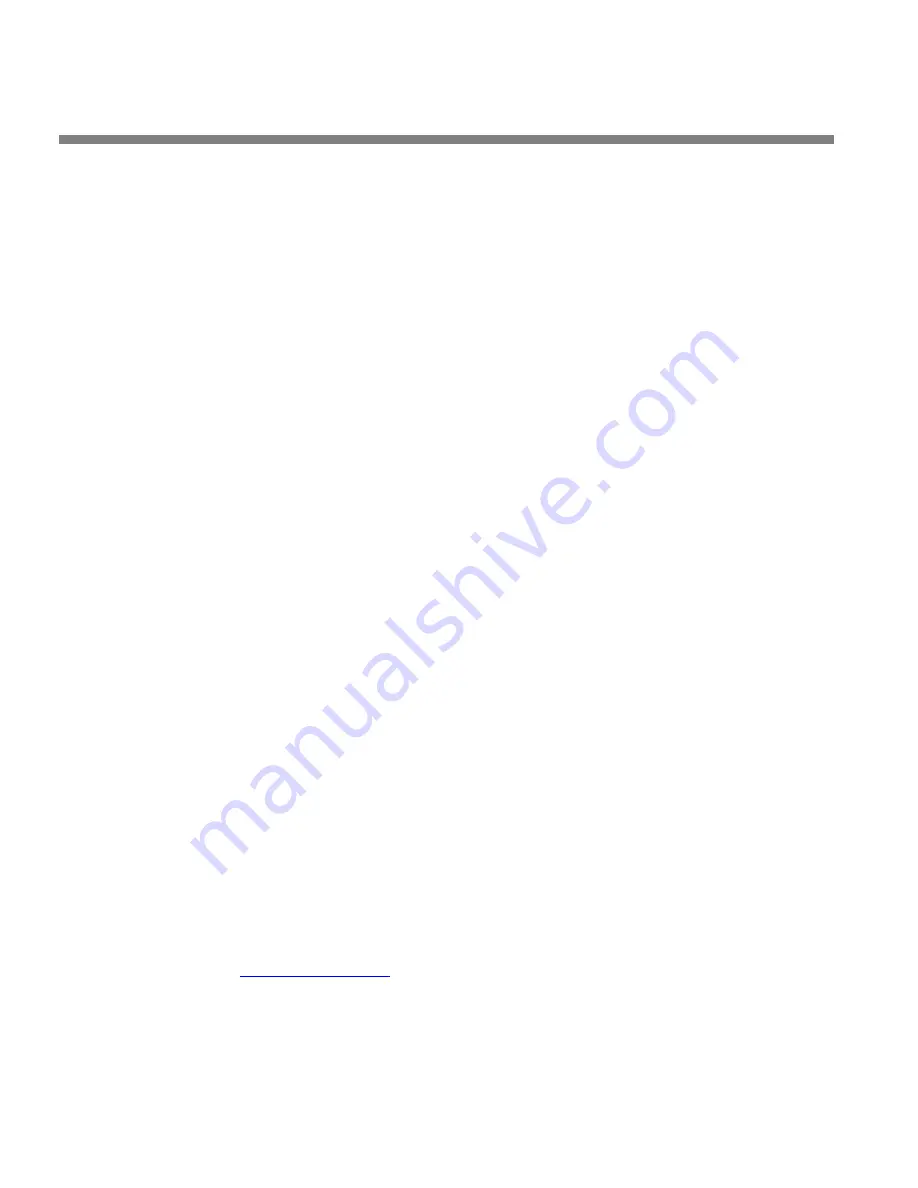
2-72
INSTALLATION
To use PC Remote to turn off your Optimod’s automatic synchronization,
uncheck “Automatically synchronize with an Internet time server” on your
PC. Then click the “Update Now” button on PC Remote.
E)
Navigate to Optimod PC Remote’s
S
ETUP
/
U
TILITY
tab and click the
S
ET
8700
I
C
LOCK
button.
If you are running Windows XP or higher, PC Remote will download your
computer’s currently specified timeserver into your Optimod.
PC Remote will adjust your Optimod’s
O
FFSET
setting to correspond to your
computer’s time zone setting.
PC Remote will synchronize your Optimod’s clock with your computer’s
clock.
F)
It is wise to disconnect from PC Remote and then to
Locate
to the
S
YNC
N
OW
field on your Optimod and press
Enter
[step (4.B) on page 2-71]. This is to test
your Optimod’s ability to synchronize to the selected timeserver and to ensure
that your Optimod’s clock is set accurately. If the test fails, see the comments
under step (4.B) on page 2-71, particularly those regarding setting the gate-
way.
NOTE: Manually setting your Optimod’s clock via Set Time, Set Date, Daylight
Time, and the remote contact closure Reset to Hour and Reset to Midnight will
not work when the automatic synchronization function is active. To inactivate
this function (thereby permitting manual setting to work), set the
S
YNC
P
ERIOD
to
O
FF
.
Updating your 8700i’s Software
The software version number of PC Remote must be the same as the version number
of the software running within your 8700i. If the software version of PC Remote is
higher than the version running in your 8700i, PC Remote will automatically detect
this and will offer to update your 8700i’s software automatically.
1.
If you have not already done so, prepare your computer and the 8700i for a direct
serial, modem, or Ethernet connection.
2.
Install the latest version of 8700i PC Remote software on your computer.
This is available from
Installing 8700i PC Remote Control Software
on page 2-66.
See the readme8700i_x.x.x.x.htm file (where x.x.x.x is the version number) for de-
tails about the upgrade not given in this manual. The PC Remote installer will in-
stall this file on your computer’s hard drive.
Summary of Contents for OPTIMOD-FM 8700
Page 1: ...Operating Manual OPTIMOD FM 8700i Digital Audio Processor Version 1 1 Software...
Page 7: ...Operating Manual OPTIMOD FM 8700i Digital Audio Processor Version 1 1 Software...
Page 29: ...and HD processing 3 15 controls 3 38 description of 3 10 Xponential Loudness 1 6...
Page 30: ......
Page 62: ......
Page 290: ......
Page 302: ......
Page 339: ...OPTIMOD FM DIGITAL TECHNICAL DATA 6 37...
Page 340: ...6 38 TECHNICAL DATA ORBAN MODEL 8700i...
Page 341: ...OPTIMOD FM DIGITAL TECHNICAL DATA 6 39...
Page 342: ...6 40 TECHNICAL DATA ORBAN MODEL 8700i...
Page 343: ...OPTIMOD FM DIGITAL TECHNICAL DATA 6 41...
Page 344: ...6 42 TECHNICAL DATA ORBAN MODEL 8700i...
Page 345: ...OPTIMOD FM DIGITAL TECHNICAL DATA 6 43...
Page 346: ...6 44 TECHNICAL DATA ORBAN MODEL 8700i...
Page 347: ...OPTIMOD FM DIGITAL TECHNICAL DATA 6 45...
Page 348: ...6 46 TECHNICAL DATA ORBAN MODEL 8700i...
Page 349: ...OPTIMOD FM DIGITAL TECHNICAL DATA 6 47...
Page 350: ...6 48 TECHNICAL DATA ORBAN MODEL 8700i...
Page 351: ...OPTIMOD FM DIGITAL TECHNICAL DATA 6 49...
Page 352: ...6 50 TECHNICAL DATA ORBAN MODEL 8700i...
Page 353: ...OPTIMOD FM DIGITAL TECHNICAL DATA 6 51...
Page 354: ...6 52 TECHNICAL DATA ORBAN MODEL 8700i...
Page 355: ...OPTIMOD FM DIGITAL TECHNICAL DATA 6 53...
Page 356: ...6 54 TECHNICAL DATA ORBAN MODEL 8700i...
Page 357: ...OPTIMOD FM DIGITAL TECHNICAL DATA 6 55...
Page 358: ...6 56 TECHNICAL DATA ORBAN MODEL 8700i...
Page 359: ...OPTIMOD FM DIGITAL TECHNICAL DATA 6 57...
Page 360: ...6 58 TECHNICAL DATA ORBAN MODEL 8700i...
Page 361: ...OPTIMOD FM DIGITAL TECHNICAL DATA 6 59...
Page 362: ...6 60 TECHNICAL DATA ORBAN MODEL 8700i...
Page 363: ...OPTIMOD FM DIGITAL TECHNICAL DATA 6 61...
Page 364: ...6 62 TECHNICAL DATA ORBAN MODEL 8700i...
Page 365: ...OPTIMOD FM DIGITAL TECHNICAL DATA 6 63...
Page 366: ...6 64 TECHNICAL DATA ORBAN MODEL 8700i...
Page 367: ...OPTIMOD FM DIGITAL TECHNICAL DATA 6 65...
Page 368: ...6 66 TECHNICAL DATA ORBAN MODEL 8700i...
Page 369: ...OPTIMOD FM DIGITAL TECHNICAL DATA 6 67...
Page 370: ...6 68 TECHNICAL DATA ORBAN MODEL 8700i...
Page 371: ...OPTIMOD FM DIGITAL TECHNICAL DATA 6 69...
Page 372: ...6 70 TECHNICAL DATA ORBAN MODEL 8700i...
Page 373: ...OPTIMOD FM DIGITAL TECHNICAL DATA 6 71...
Page 374: ...6 72 TECHNICAL DATA ORBAN MODEL 8700i...
Page 375: ...OPTIMOD FM DIGITAL TECHNICAL DATA 6 73...
Page 376: ...6 74 TECHNICAL DATA ORBAN MODEL 8700i...
Page 377: ...OPTIMOD FM DIGITAL TECHNICAL DATA 6 75...
Page 378: ...6 76 TECHNICAL DATA ORBAN MODEL 8700i...
Page 379: ...OPTIMOD FM DIGITAL TECHNICAL DATA 6 77...
Page 380: ...6 78 TECHNICAL DATA ORBAN MODEL 8700i...
Page 381: ...OPTIMOD FM DIGITAL TECHNICAL DATA 6 79...
Page 382: ...6 80 TECHNICAL DATA ORBAN MODEL 8700i...
Page 383: ...OPTIMOD FM DIGITAL TECHNICAL DATA 6 81...
Page 384: ...6 82 TECHNICAL DATA ORBAN MODEL 8700i...
Page 385: ...OPTIMOD FM DIGITAL TECHNICAL DATA 6 83...
Page 386: ...6 84 TECHNICAL DATA ORBAN MODEL 8700i...
Page 387: ...OPTIMOD FM DIGITAL TECHNICAL DATA 6 85...
Page 388: ...6 86 TECHNICAL DATA ORBAN MODEL 8700i...













































